Bonjour, dans ce tutoriel, nous allons vous montrer comment créer une commande fournisseurs sur Openflex, plus précisément, dans son module Achat&Stock.
Les étapes de création d’une commande fournisseurs
Tout d’abord, allez dans la rubrique « commercial », puis cliquez sur l’onglet « commande fournisseurs » et choisissez « nouvelle commande ».
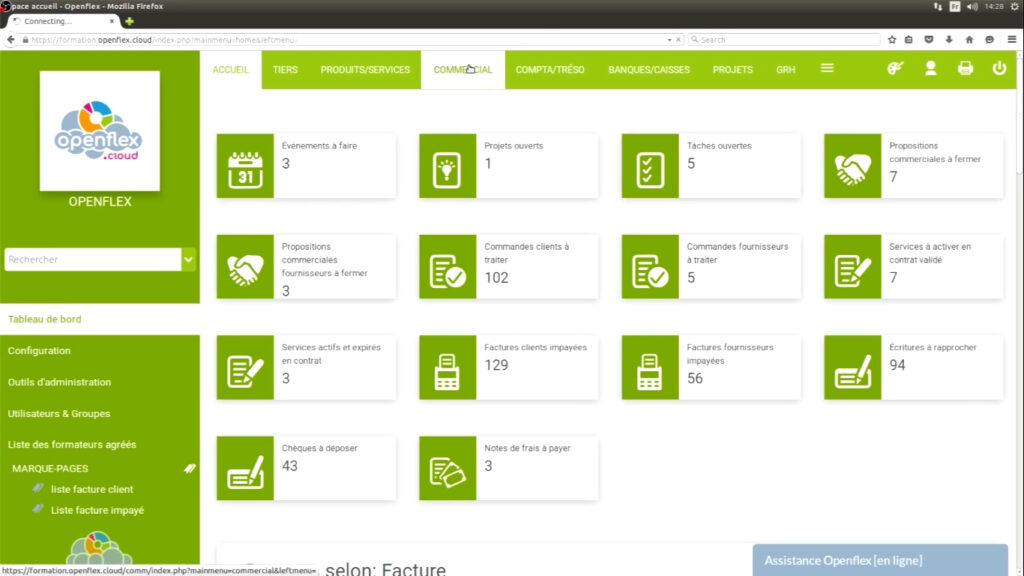
Pour commencer, vous devez obligatoirement sélectionner le fournisseur pour ensuite insérer la date prévue de livraison. Après cela, appuyez sur « créer brouillon ».
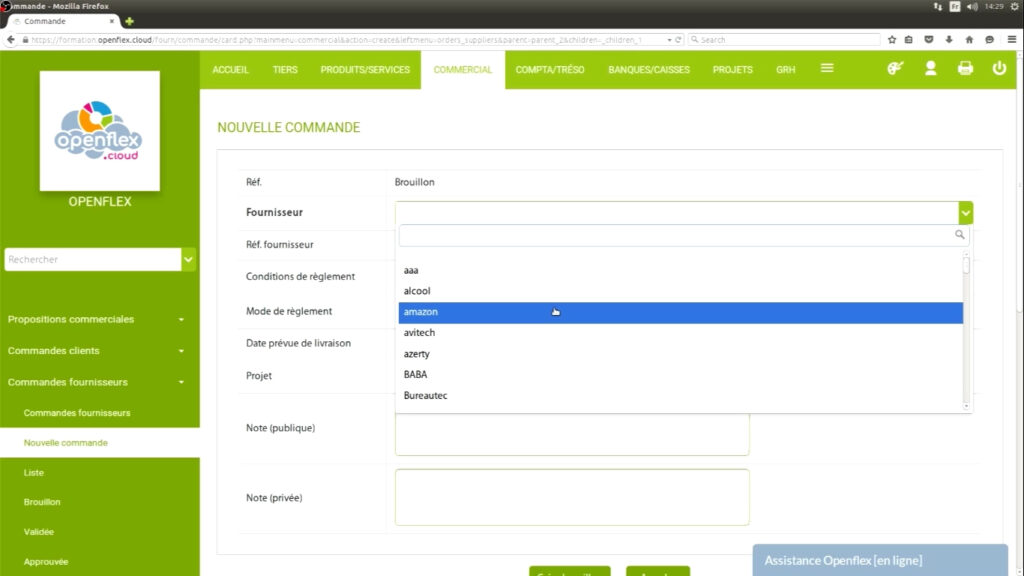
Maintenant, vous allez insérer les lignes de commande en sélectionnant les produits et la quantité à commander. Puis, cliquez sur le bouton « ajouter ».
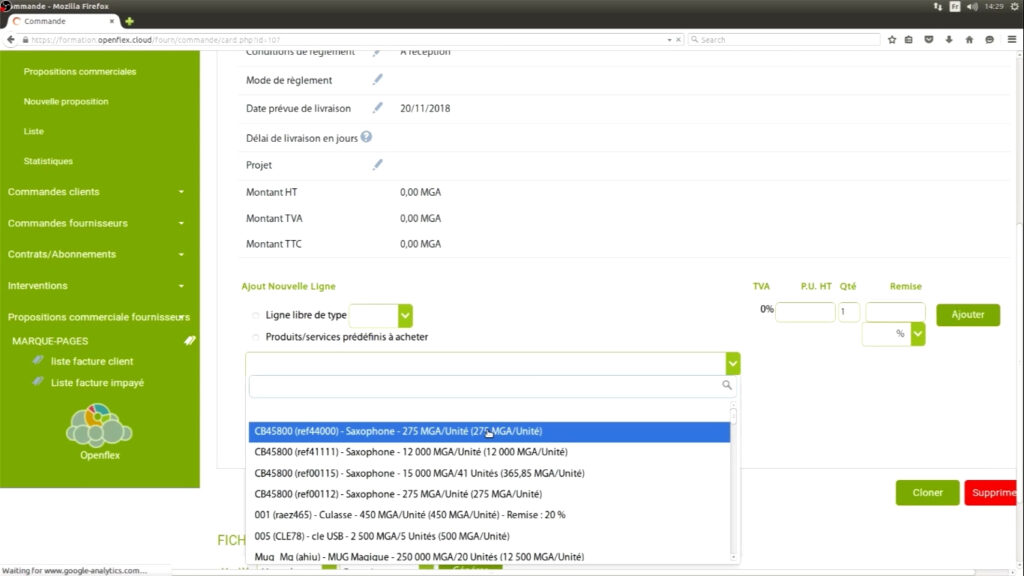
Vous pouvez rajouter d’autres produits en faisant la même procédure, n’oubliez pas de cliquer sur « ajouter » après avoir saisi la quantité à commander.
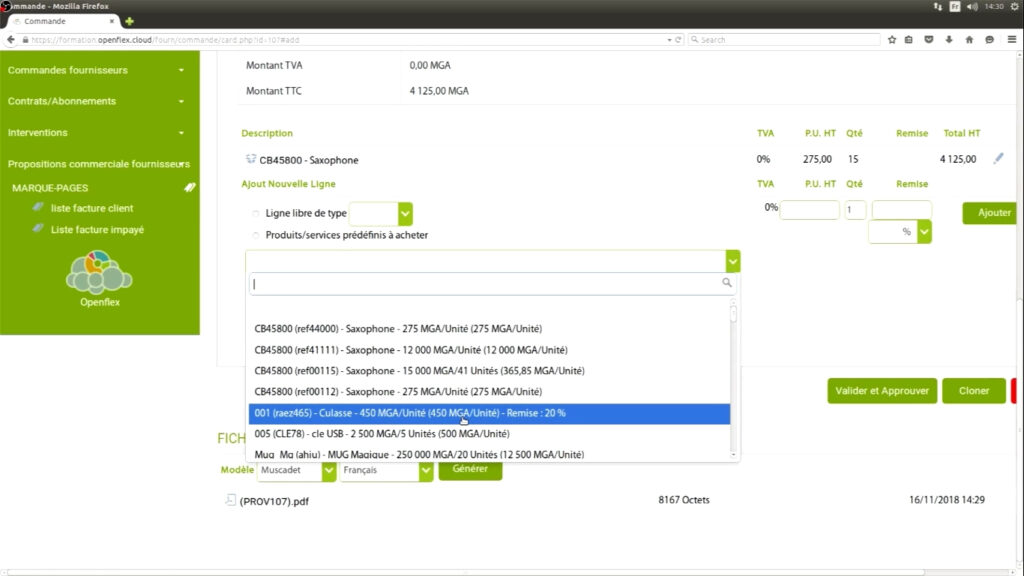
Si des modifications s’imposent à vos lignes de commande fournisseur
Si vous voulez modifier une ligne de commande, cliquez sur l’icône en forme de crayon, effectuez votre modification, puis appuyez sur « enregistrer ».
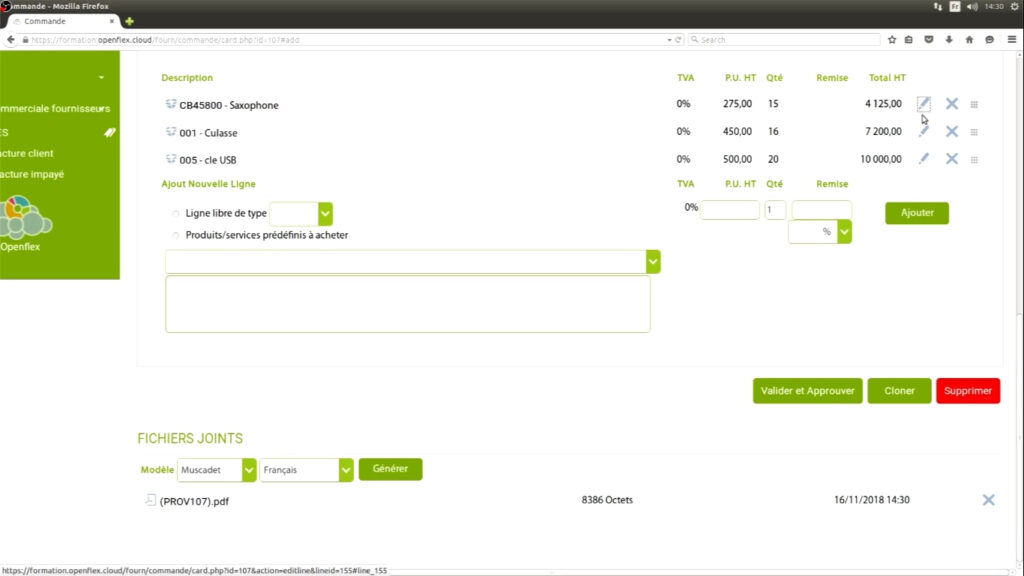
Pour supprimer une ligne, cliquez sur la petite croix qui se trouve à droite de la ligne, puis confirmez votre suppression.
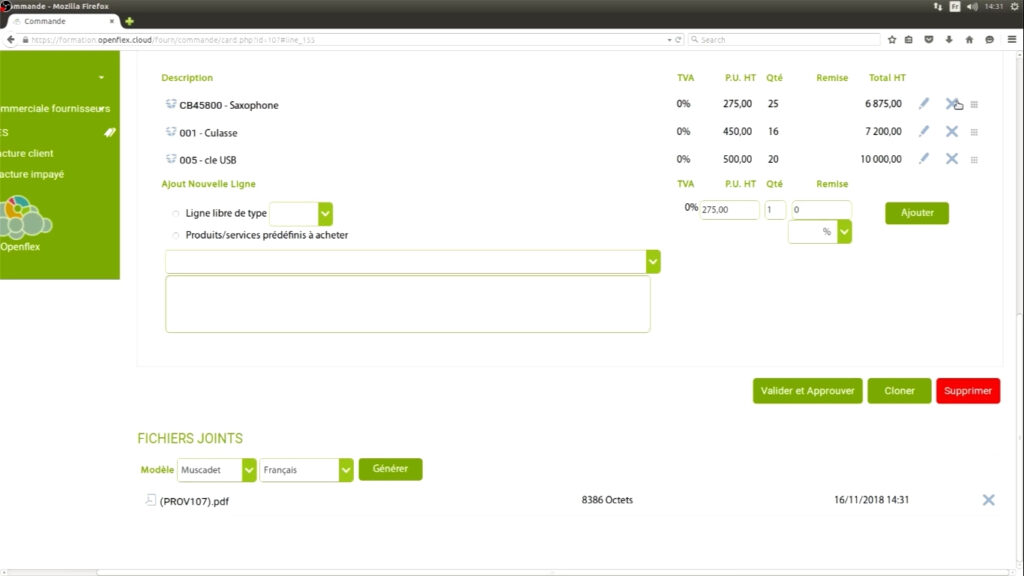
Une fois toutes les lignes ajoutées, cliquez enfin sur « valider et approuver », puis confirmez votre validation en choisissant « oui ».
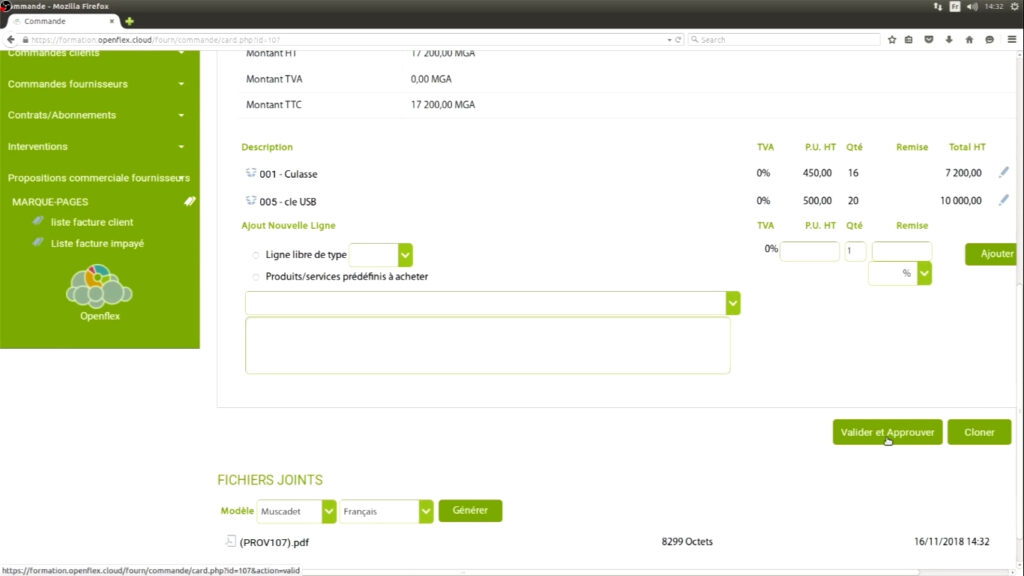
Vous pourrez désormais ouvrir le bon de commande en cliquant sur la référence. Vous pouvez l’imprimer ou l’envoyer directement par mail au fournisseur par le bouton « envoyer par e-mail ».
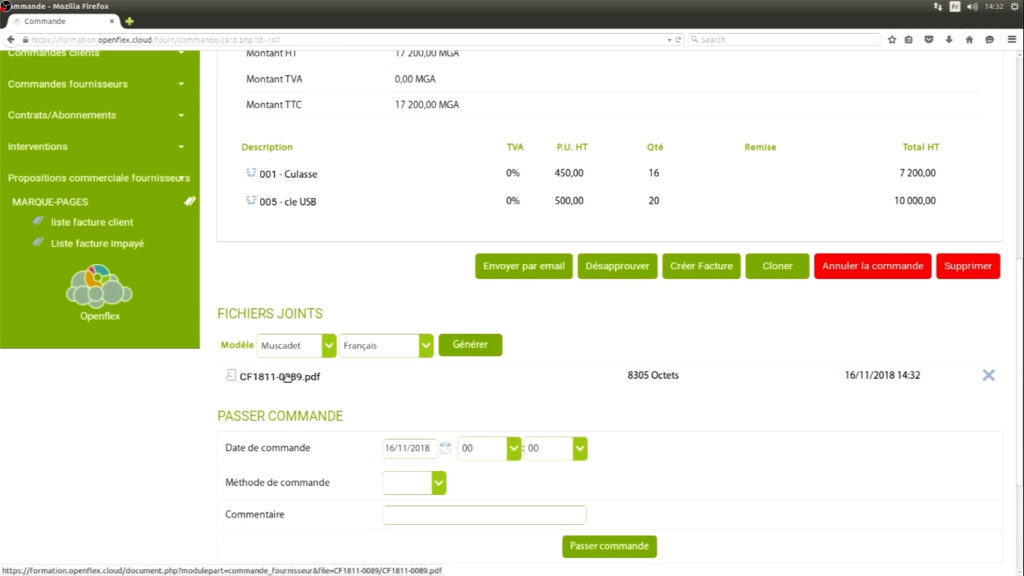
N‘oubliez pas de préciser que vous avez passé la commande en mentionnant la date et la méthode de commande dans les champs correspondants à cela. Pour terminer, cliquez sur « passer commande ».
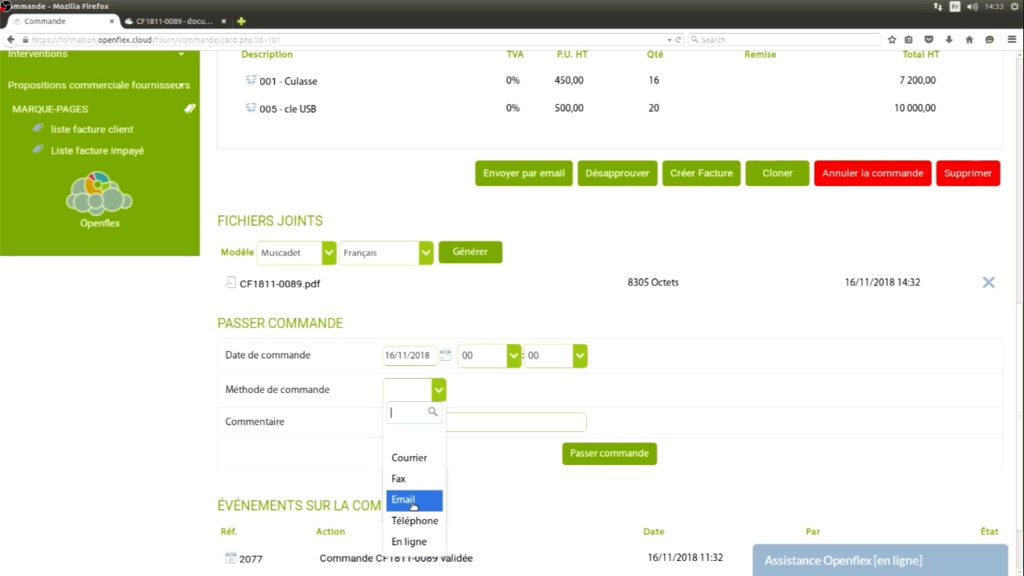
Maintenant, passez en toute facilité des commandes fournisseurs et surveillez vos stocks dans Openflex, le logiciel de gestion ERP qui permet de gérer aisément votre entreprise grâce à ses différents modules.
Découvrez également nos autres tutos Openflex :